ניתוח מקיף של Android XRecorder, אופן השימוש וחלופות
עם יציאתם של מכשירי סמארטפון אנדרואיד חדשים, יש להם כעת מקליטי מסך מובנים. אבל עדיין, חלקם מוצאים שהרשמקולים המובנים שלהם מטושטשים ומפוגגים. כתוצאה מכך, משתמשים מחפשים חלופה לצילום מסך של טלפון נייד. למעשה, יש טונות של אפליקציות מקליט מסך בחנות Google Play. אחד מהשימושים ביותר ומספק יכולות הקלטה מצוינות הוא מקליט המסך - XRecorder. במאמר זה, נספק לך סקירה מעמיקה של אפליקציה זו. תוך כדי הקריאה, הכירו חלופות עבור XRecorder למחשב ו-iPhone.
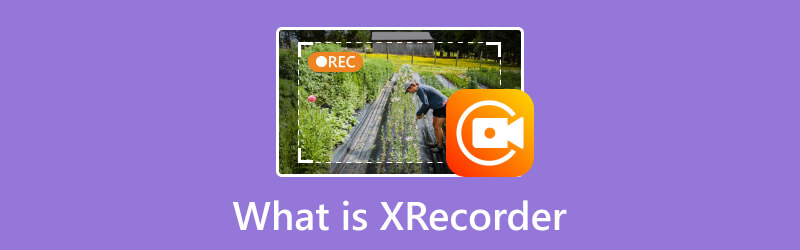
תוכן הדף
חלק 1. מהו XRecorder
XRecorder היא אפליקציית מקליט מסך חינמית ויעודית עבור אנדרואיד. כלי ההקלטה המעולה הזה הגיע מ-InShot Incorporated. זה מאפשר למשתמשים ללכוד בדיוק את מה שקורה על מסך הטלפון שלהם. מלבד זאת, הוא יכול גם לצלם צילומי מסך של הסרטון שמתנגן כעת במכשיר. פיסת מידע נוספת היא שאתה יכול גם לרכוש תכונות נוספות עם XRecorder Pro APK. זה כולל הסרת סימני מים, נהלי הקלטה ללא פרסומות ועוד. המחיר מתחיל ב-$5.98. כדי לדעת יותר על זה, עבור לסעיף הבא.
חלק 2. פונקציות עיקריות של XRecorder
1. הקלטת מסך
XRecorder מצטיין ככלי הקלטת מסך המאפשר לך ללכוד את הפעילות במכשירי האנדרואיד שלך. הוא מציע אפשרויות רזולוציה שונות, כמו 1080p, 720p, 640p ועוד בהקלטה. אתה יכול גם לבחור באיכות כמו 16mbps, 14mbps, וכן הלאה. אין לו גם מגבלות כשאתה מקליט את המסך שלך. בהתבסס על חווית השימוש שלי, ככל שהאיכות נמוכה יותר, כך תוכל לחסוך באחסון גבוה יותר. עם זאת, אם אתה רוצה את האיכות הגבוהה ביותר, שים לב שזה יהיה גם בגודל הגדול ביותר.
2. הקלטת אודיו
לצד הקלטת מסך, הוא יכול ללכוד אודיו פנימי, מיקרופון, או גם פנימי וגם מיקרופון. במקביל, הוא גם נותן לך את האפשרות להפעיל את הפחתת הרעשים. עם זאת, האפליקציה אומרת שהיא עשויה להשפיע על איכות הצליל. וכן, זה כן. לאחר הבדיקה, איכות הצליל של הפלט הופכת עמומה או דלילה.
3. לכידת צילום מסך
יכולת נוספת של XRecorder היא שהוא יכול לצלם צילומי מסך ברורים וחדים של מסך המכשיר שלך. בזמן ההקלטה, אתה יכול אפילו לצלם צילום מסך. כמו כן, זה מאפשר לך לצלם תמונות גם אם אתה לא מקליט ואתה רק מנגן כמה סרטונים. עם זאת, לאפליקציה חסרות תכונות עריכה עבור צילום המסך שצולם. לכן, לא הצלחנו להוסיף הערות, להוסיף צורות או לבצע עריכות אחרות.
4. הקלטת משחק FPS הניתנת להתאמה אישית
XRecorder מותאם ללכידת חוויות משחק. לפני ההקלטה, אתה יכול להתאים אישית את FPS מ-15FPS ל-120FPS (Pro). אבל שימו לב שככל שה-FPS גבוה יותר, כך המעבד שהוא צורך גדול יותר.
5. עורך וידאו מובנה
XRecorder מגיע עם עורך וידאו בסיסי המאפשר לך לבצע משימות עריכה חיוניות. זה כולל חיתוך, מיזוג ועריכה של ההקלטות שלך ישירות בתוך האפליקציה. אבל רוב הכלים הנוספים של עורך הווידאו שלו זמינים רק בגרסת המקצוענים. בעוד שכלים אחרים מכילים מודעות.
חלק 3. כיצד להשתמש ב-XRecorder
כעת, לאחר שלמדת על XRecorder והפונקציות שלו, אתה עשוי לתהות כיצד להשתמש בו. כאן, נודיע לך כיצד:
שלב 1. ראשית, עבור לחנות Google Play כדי להתקין את XRecorder במכשיר האנדרואיד שלך. הפעל אותו לאחר תהליך ההתקנה.
שלב 2. לאחר מכן, האפליקציה תבקש ממך להפעיל את הסמל הצף שלה כך שתוכל לגשת בקלות לפונקציות שלה. לפני ההקלטה, עבור לתפריט ההגדרות כדי להתאים את האודיו, הווידאו, הכיוון וכו', שברצונך להקליט על המסך שלך.
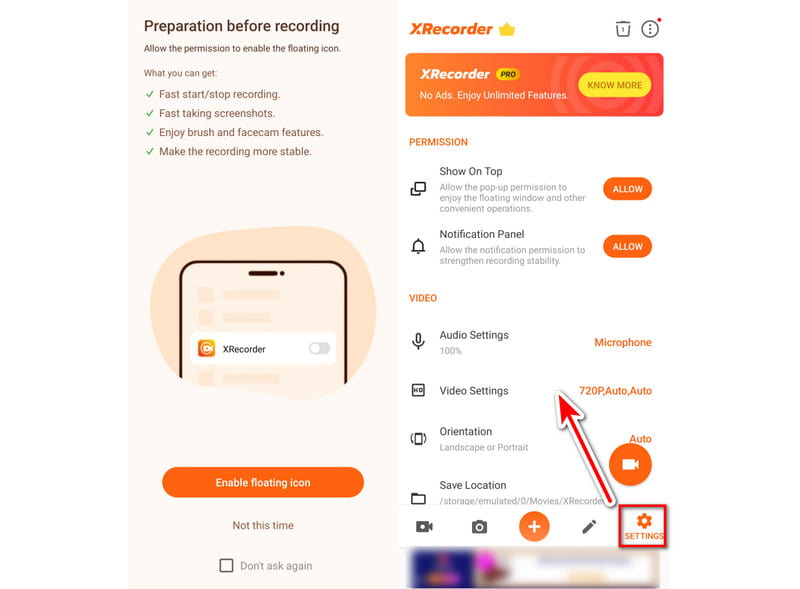
שלב 3. משם, אתה יכול בקלות להקיש על תקליט לַחְצָן. לחלופין, עבור אל העמוד הראשי של האפליקציה ובחר באפשרות הקלט. ההקלטה תתחיל באופן מיידי.
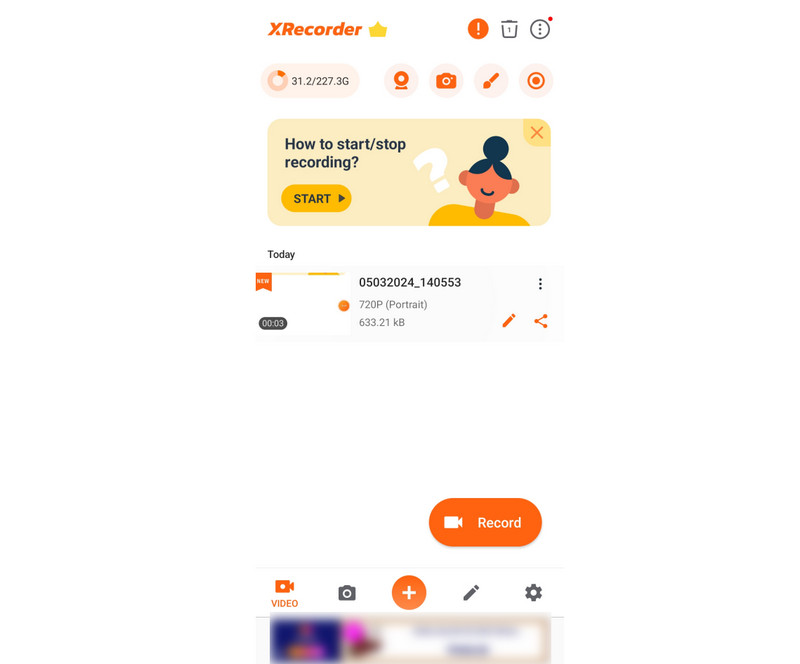
שלב 4. לאחר שביעות רצון, הקש על הסרגל הצף ובחר בלחצן עצור. לבסוף, תוכלו לצפות בסרטון המוקלט מהאפליקציה עצמה.
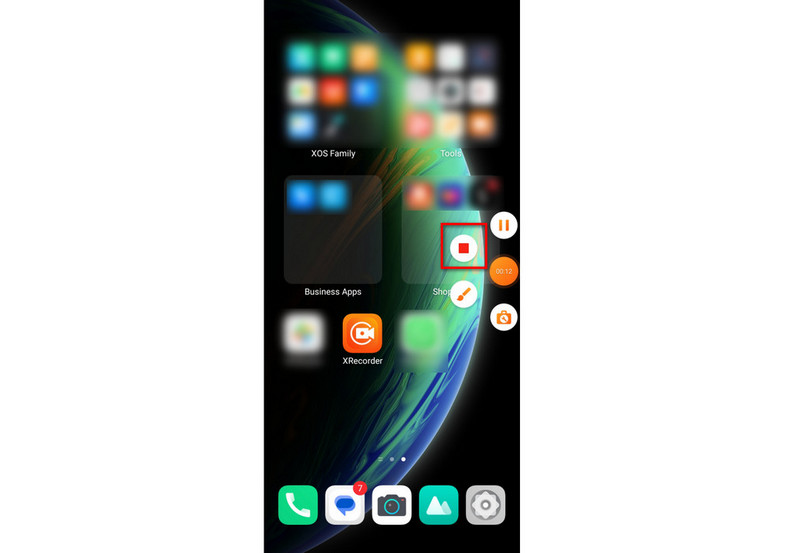
חלק 4. בעיות נפוצות של XRecorder וכיצד לתקן אותן
גיליון #1. יותר מדי מודעות מעצבנות
אחת הבעיות המתלוננות ביותר על בעיות ב-XRecorder היא טונות הפרסומות. מודעות שונות צצות כשפותחים את האפליקציה ומשתמשים בה. לפיכך, זה מפריע לכל החוויה שלך בתוך האפליקציה.
לכן, הדרך הטובה ביותר לתקן זאת היא לשדרג לגרסת XRecorder Pro. עם זה, תהיה לך גרסה של האפליקציה ללא פרסומות כלל. כמו כן, תכונות אחרות, כמו מחליף קול, דחיסת וידאו, הסרת סימן מים וכו', יהיו זמינים לשימוש.
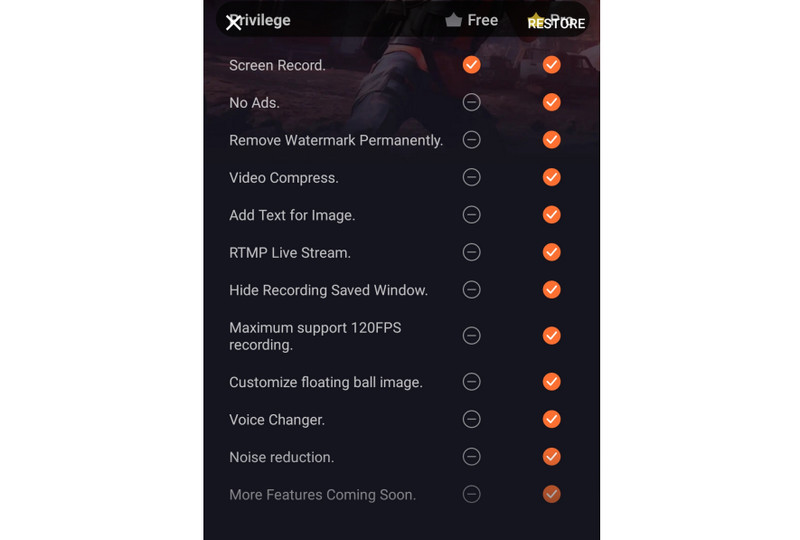
גיליון #2. האפליקציה קורסת או קופאת
בעיה נפוצה נוספת שחלקם נתקלו בה היא שהאפליקציה קופאת או קורסת לפעמים. הוא נסגר באופן בלתי צפוי או לא מגיב בזמן הקלטה או עריכה. לפיכך, זה פוגע באיכות התוכן שנלכד.
כדי לתקן זאת, סגירה בכוח והפעל מחדש את אפליקציית XRecorder. דרך נוספת היא לוודא שאתה משתמש בגרסה העדכנית ביותר של XRecorder. עדכונים מורכבים לרוב מתיקוני באגים ושיפורי ביצועים.
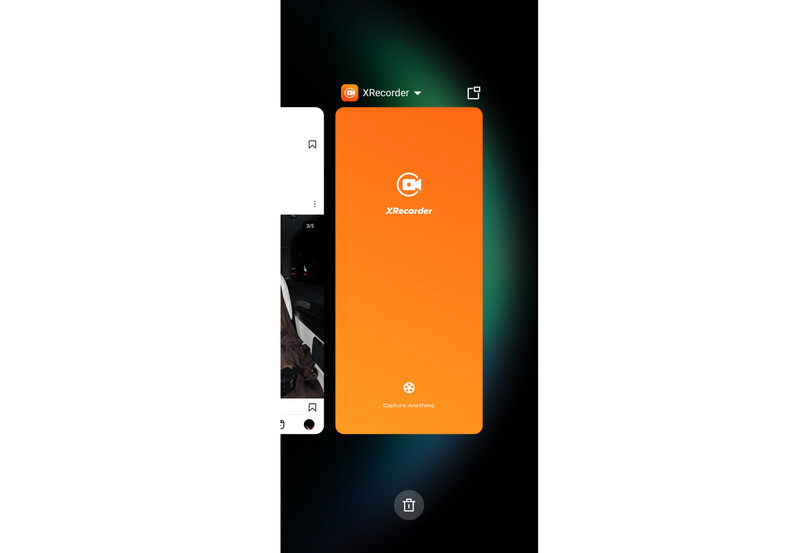
גיליון #3. FPS נמוך והקלטות לאפיות
בעיה אחת נוספת שחווים רבים היא ה-FPS הנמוך. זה נכון במיוחד למי שמשתמש בגרסה החינמית. יחד עם זאת, הפיגור נושא במהלך הקלטות משחק. אם אתה מאלה שמשתמשים בזה לאותה מטרה, זה עשוי להשפיע על החוויה שלך.
אבל אל תדאג. יש עדיין דרכים לפתור בעיה זו. הראשון הוא לייעל את ביצועי המכשיר שלך. עשה זאת על ידי סגירת אפליקציות רקע, ניקוי המטמון והבטחה שיש לך מספיק זיכרון RAM. שיטה נוספת היא להוריד את הרזולוציה במהלך ההקלטה. כמו כן, אתה יכול להשבית תכונות מיותרות בתוך XRecorder, מה שיכול לעזור לך לשפר FPS.
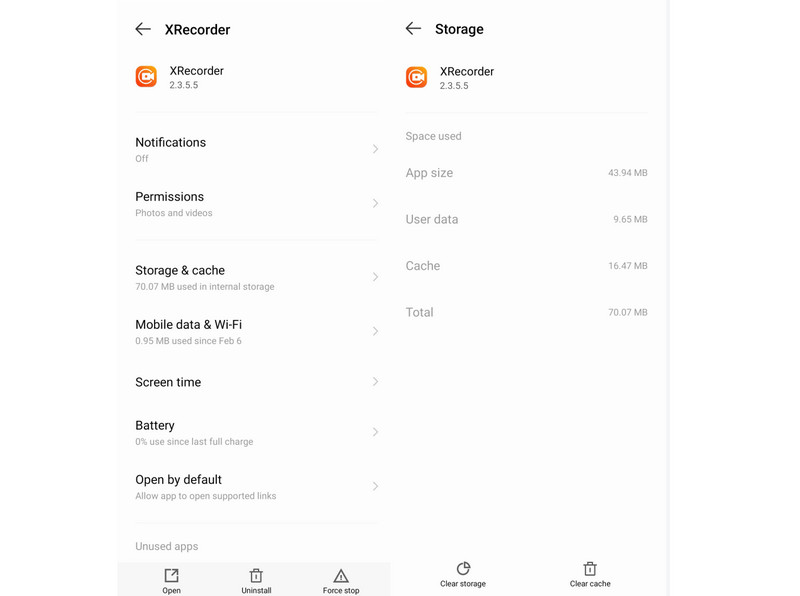
חלק 5. חלופות XRecorder למחשב ואייפון
כפי שהוזכר לעיל, XRecorder היא אפליקציית אנדרואיד. כעת, ייתכן שאתה מחפש דרך ללכוד את המסך של המחשב האישי או האייפון שלך. המשיכו לקרוא את הסעיף הזה כדי ללמוד חלופות בהן תוכלו להשתמש.
חלופה ל-XRecorder למחשב
מכיוון ש-XRecorder זמין רק עבור אנדרואיד ולא למחשב, אל תאבד תקווה עדיין. כלים כמו מקליט מסך Vidmore יכול לעזור לך להקליט את המסך במחשב שלך. באמצעותו, אתה יכול ללכוד כל חלק במסך המחשב שלך מתי שתרצה. זה מאפשר לך להקליט משחק, ועידות, שולחן עבודה, מצלמת אינטרנט, אודיו ואפילו לצלם צילומי מסך. לא רק זה, הוא מלא בתכונות ציור בזמן אמת. זה אומר שאתה יכול להוסיף חיצים, טקסט וצורות להקלטה שלך. אתה יכול גם להתאים את יחס הגובה-רוחב או את גודל הסרטון לצילום. אפשר גם להקליט מסך עם צליל מערכת, מיקרופון ומצלמת אינטרנט. זו הסיבה שהיא האלטרנטיבה המושלמת ל-XRecorder עבור Windows PC ואפילו עבור Mac.
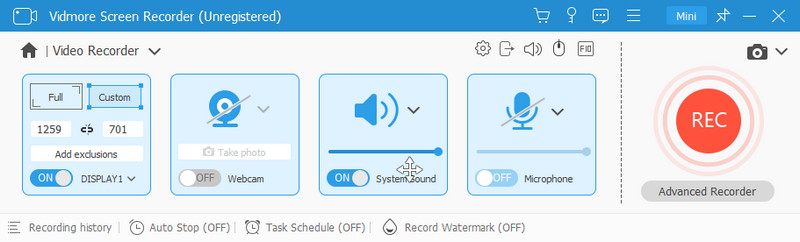
חלופה ל-XRecorder לאייפון
למרות היותה של XRecorder אפליקציה לנייד, היא אינה תואמת לאייפון. עם זה, אתה עדיין יכול להשתמש מקליט מסך Vidmore גַם. זה יכול להיות מקליט מסך הכל-באחד שלך למחשב ולמכשירים ניידים. אתה יכול להשתמש בו כ- iOS ו- Android מקליט. זה מאפשר לך להקליט את תצוגת המכשיר שלך ברזולוציה של עד 4K. יתר על כן, זה מאפשר לך לבחור איזה תוכן להקליט, כמו רמקול הטלפון שלך, רמקול למחשב ועוד. כמו כן, אתה יכול לבחור את רזולוציית הפלט אם תרצה. לבסוף, הוא גם מספק תכונת SnapShot ללכידת חלקים נחוצים מההקלטה שלך. אז אתה יכול לסמוך על זה כחלופה ל-XRecorder לאייפון.
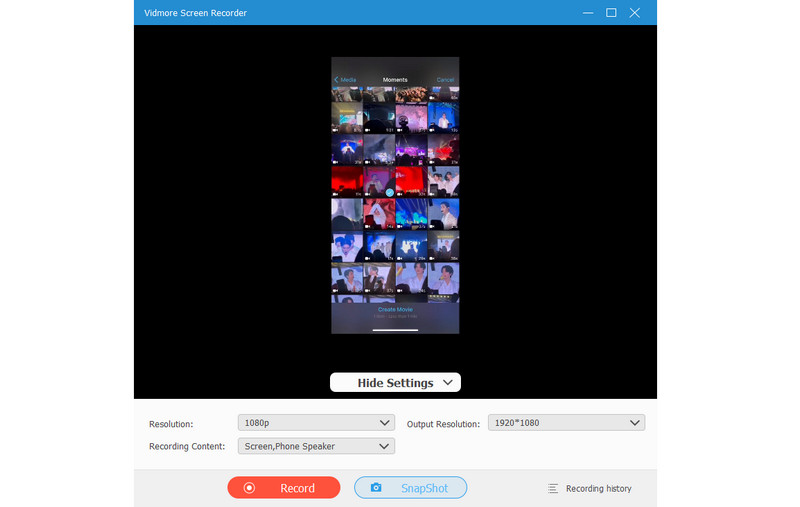
חלק 6. שאלות נפוצות אודות מהו XRecorder
האם XRecorder מודיע ל-Snapchat?
לא, XRecorder לא מודיע ל-Snapchat כשאתה מקליט סיפור או צ'אט של מישהו. XRecorder פועל באופן עצמאי ודיסקרטי. עם זאת, חיוני לזכור ש- Snapchat עשוי להודיע למשתמש אם תצלם צילום מסך של הסיפור או הצ'אט שלו.
האם XRecorder מופיע בסנאפצ'ט?
XRecorder אינו מוצג ב-Snapchat או באפליקציות אחרות. זה פועל ברקע. לפיכך, זה מבטיח שפעילויות הקלטת המסך שלך יישארו פרטיות. יחד עם זאת, זה לא מפריע לתפקוד הרגיל של אפליקציות אחרות.
מה עדיף, מקליט מסך AZ לעומת XRecorder?
מקליט מסך AZ ו-XRecorder הם אפשרויות הקלטת מסך מצוינות באנדרואיד. אבל עדיין, זה תלוי בהעדפות שלך. מקליט מסך AZ ידוע בפשטות ובמגוון ההגדרות שלו. מצד שני, XRecorder מציע ממשק אינטואיטיבי והקלטת שמע סימולטנית. בנוסף, הוא מציע לכידת משחק FPS גבוהה. בחר בהתאם לצרכים הספציפיים שלך ולתכונות הרצויות שלך.
האם XRecorder בטוח?
כן, XRecorder נחשב לאפליקציית הקלטת מסך בטוחה של אנדרואיד. זה זמין בפלטפורמות מכובדות כמו חנות Google Play. כמו כן, המפתחים מעדכנים את האפליקציה באופן קבוע כדי לטפל בבעיות אבטחה או ביצועים. עם זאת, הימנע מהורדת XRecorder ממקורות לא מהימנים.
כיצד להקליט אודיו ב-XRecorder?
כדי להקליט אודיו ב-XRecorder, בצע את השלבים הבאים:
שלב 1. פתח את אפליקציית XRecorder במכשיר האנדרואיד שלך
שלב 2. הקש על אפשרות המיקרופון כדי לאפשר הקלטת אודיו בהגדרות.
שלב 3. התאם את הגדרות השמע, כגון בחירה בין מקורות שמע פנימיים או חיצוניים.
שלב 4. התחל את תהליך הקלטת המסך על ידי לחיצה על כפתור ההקלטה. לבסוף, XRecorder יקלוט בו-זמנית וידאו ושמע.
סיכום
בסופו של דבר, זה כל מה שאתה צריך לדעת על XRecorder אפליקציה. הבחירה הסופית היא שלך אם להשתמש בו או לא. אבל עדיין, זו אפליקציה הגונה עבור מקליט מסך באנדרואיד. במקרים כאלה, כאשר אתה רוצה להקליט את מסך המחשב או מכשיר ה-iOS שלך, יש כלי שאתה יכול להשתמש בו. התוכנה שאנו ממליצים עליה היא מקליט מסך Vidmore. זוהי אפליקציה קלה לשימוש שאינה דורשת כישורים כדי ללכוד את מסכי המכשיר.


